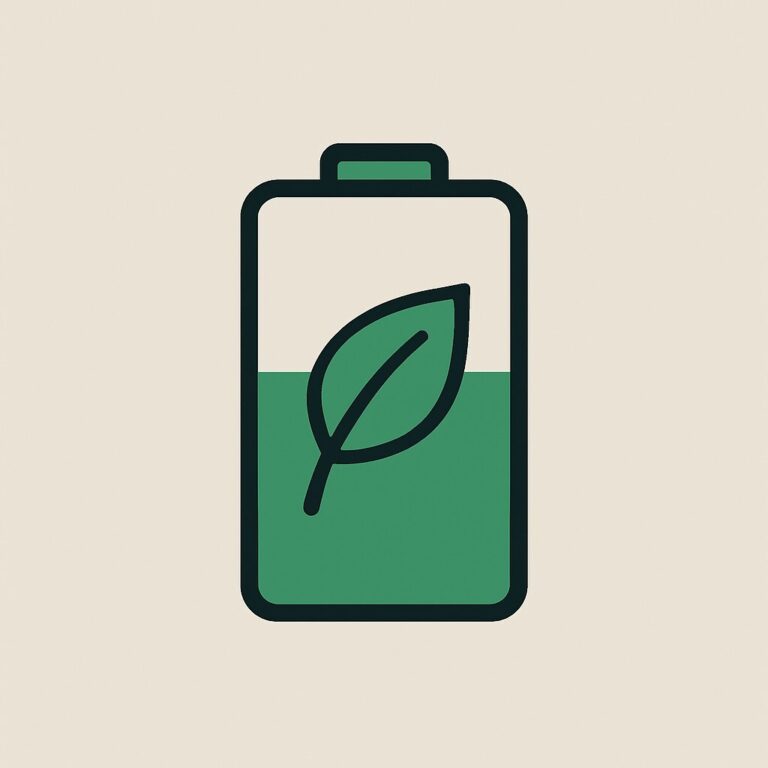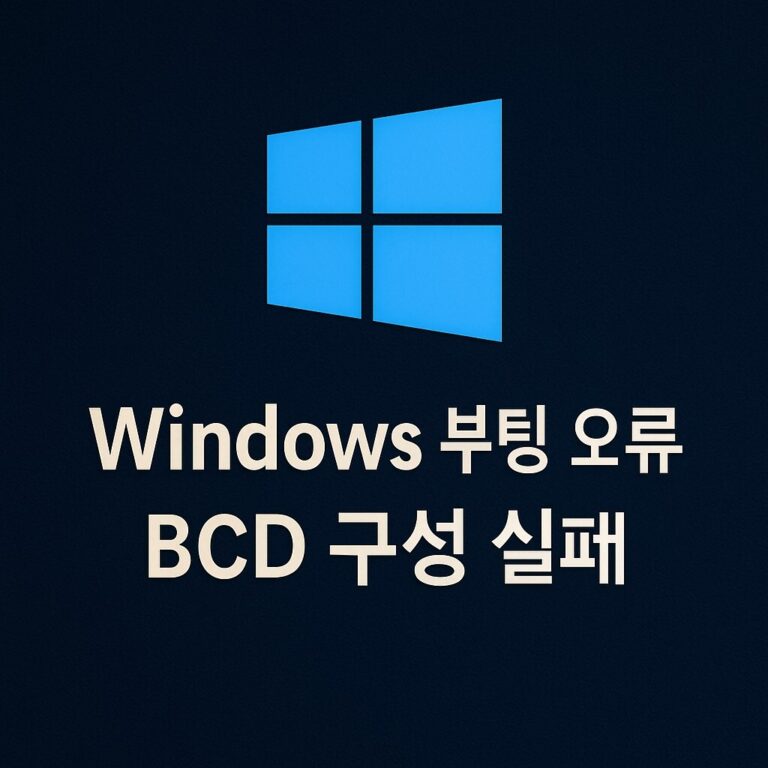모니터 색상 보정 가이드 – 캘리브레이션부터 표준광까지
정확한 색감, 정말 중요하죠. 사진이나 디자인을 열심히 작업했는데, 모니터에서는 멀쩡했지만 인쇄나 다른 기기에서 전혀 다른 색으로 보인다면 얼마나 속상할까요?
이 글에서는 모니터 색상 보정 가이드를 기준으로 모니터 색상 보정의 모든 단계—기본 설정부터 고급 캘리브레이션, 그리고 조명 환경까지—꼼꼼하게 안내드립니다.
모니터 색상 보정 가이드
색이 정확해야 작업의 퀄리티도 올라갑니다. 이 가이드에서는 색상 왜곡을 줄이기 위한 단계별 색 보정 방법을 소개합니다. 누구나 따라할 수 있도록 구성했어요.
색상 보정, 왜 꼭 필요할까요?
모니터의 색상이 다르면 결과물이 왜곡됩니다. 특히 사진, 영상, 인쇄물을 다루는 경우 ‘보정 안 된 모니터’는 큰 문제를 일으킬 수 있어요. 올바른 색상 보정은 작업의 신뢰도를 높이고, 시간 낭비를 줄입니다.
눈으로 하는 기본 보정, 어디까지 가능할까?
① 윈도우나 맥OS의 디스플레이 설정에서 밝기, 대비, 감마를 조절할 수 있어요.
② 웹에서 제공하는 테스트 패턴 이미지로 색상과 계조를 확인할 수 있습니다.
하지만 이는 어디까지나 ‘기본’ 수준입니다. 정밀한 색 교정이 필요한 작업엔 한계가 있어요.
하드웨어 캘리브레이터 추천
정확한 색상을 보려면 전문 캘리브레이터 사용이 가장 확실해요. 대표적으로 다음 두 제품이 많이 사용됩니다.
-
X-Rite i1Display Pro Plus – 사진 및 프린트 작업자에게 추천
-
Datacolor Spyder X Pro – 사용이 간편하고 가성비 좋음
이런 장비들은 ICC 프로파일을 자동으로 생성해주며, 캘리브레이션 주기도 안내해줍니다.
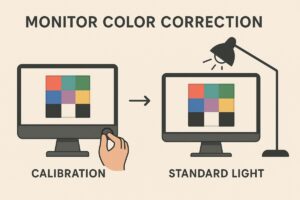
ICC 프로파일, 왜 중요한가요?
캘리브레이션 후 생성된 ICC 프로파일은 운영체제나 Adobe Lightroom, Photoshop 등 편집 툴에 적용됩니다.
이 프로파일이 있어야 각 모니터의 특성에 맞는 정확한 색상을 표현할 수 있어요.
-
Mac: 시스템 환경설정 > 디스플레이 > 색상에서 프로파일 적용
-
Windows: 색 관리 설정에서 수동 등록 가능
조명 환경도 색상 보정만큼 중요합니다
아무리 정확하게 모니터 색상 보정을 해도, 조명이 따뜻하거나 초록빛이 돌면 우리가 인식하는 색상 자체가 왜곡될 수 있어요.
특히 사진이나 디자인 작업을 하는 공간이라면, 아래 조건을 꼭 지켜주세요.
① 주광색 조명 (5000K~6500K) 사용
② 창문 근처는 피하고, 일정한 간접광을 유지
③ CRI 90 이상의 표준광 조명을 활용해 색 왜곡을 최소화
📍색상이 왜곡되지 않으려면 5000K 이상의 표준광 조명이 반드시 필요합니다.
또한, 캘리브레이터 전용 앱을 사용하면 정기적인 색상 보정 알림도 받을 수 있어요.
색상은 시간이 지나며 조금씩 바뀌기 때문에, 1~2개월마다 점검하는 루틴을 추천드립니다.
👉 [Datacolor Spyder X Pro – 전문가용 모니터 캘리브레이터 바로가기]
용도별 색상 설정 예시
사진 편집, 웹 콘텐츠 제작 등 사용 목적에 따라 색상 세팅도 달라야 합니다.
-
사진 및 인쇄용: Adobe RGB / 감마 2.2 / 밝기 80~120cd/m²
-
웹 콘텐츠용: sRGB / 감마 2.2 / 밝기 120~160cd/m²
각 작업에 적합한 색역과 감마 설정을 맞춰야 최종 결과물이 만족스럽습니다.
💬 자주 묻는 질문 (FAQ)
Q. 장비 없이 눈으로만 보정해도 괜찮을까요?
→ 기본적인 조정은 가능하지만, 전문 작업에는 한계가 있습니다. 특히 사진 인쇄 시 큰 오차가 생길 수 있어요.Q. 맥과 윈도우의 색상 보정 방식이 다른가요?
→ 기본 원리는 같지만, 프로파일 등록 방식이나 시스템 환경설정 경로가 조금 다릅니다.Q. 표준광 조명은 어디서 구매할 수 있나요?
→ 쿠팡, 네이버 스마트스토어, 사진 조명 전문 쇼핑몰 등에서 CRI 90 이상, 5000K 이상 제품을 검색해보세요.
🔖 이 글에는 쿠팡 파트너스 광고 링크가 포함되어 있으며, 제품을 구매하실 경우 작성자에게 일정 수수료가 지급될 수 있습니다. 단, 구매자에게는 추가 비용이 발생하지 않습니다.